core实例
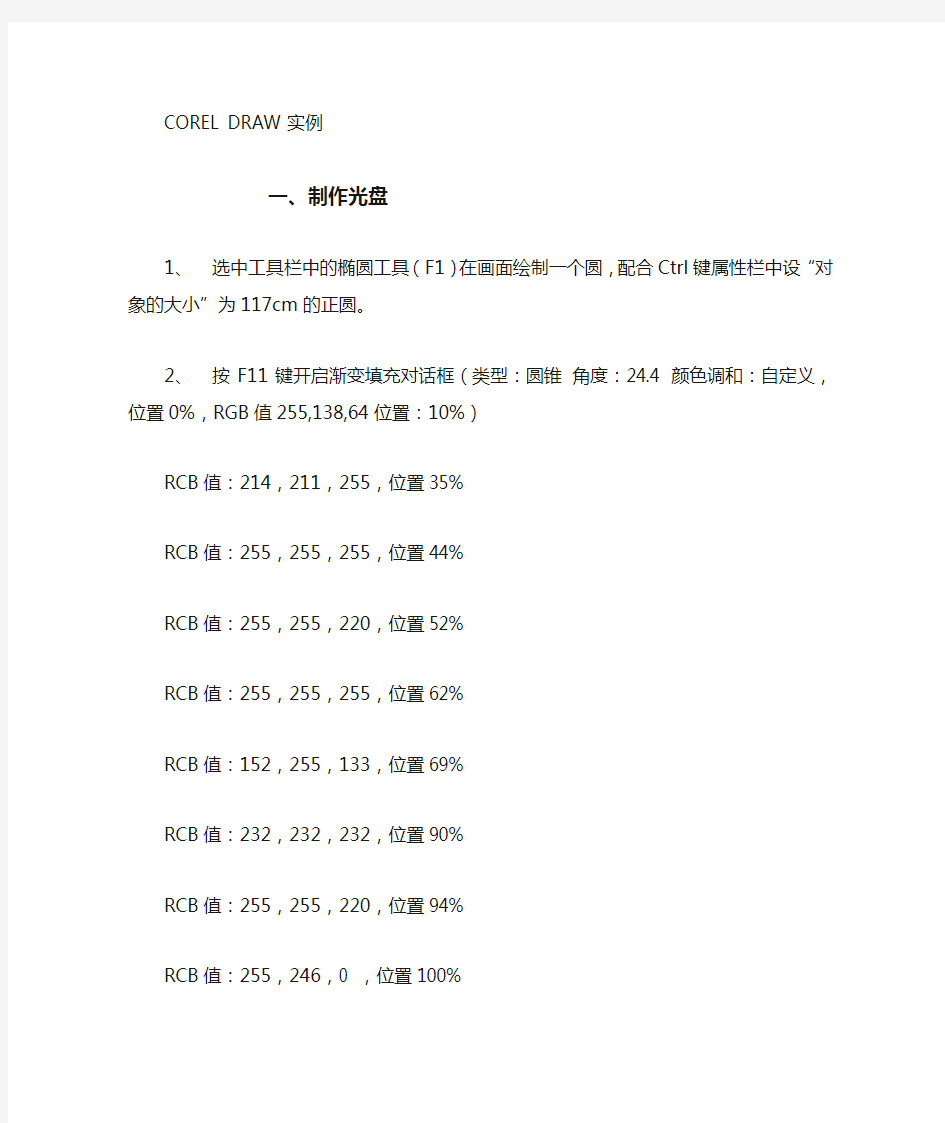

COREL DRAW实例
一、制作光盘
1、选中工具栏中的椭圆工具(F1)在画面绘制一个圆,配合Ctrl键属性栏中设“对象的大
小”为117cm的正圆。
2、按F11键开启渐变填充对话框(类型:圆锥角度:24.4 颜色调和:自定义,位置0%,
RGB值255,138,64位置:10%)
RCB值:214,211,255,位置35%
RCB值:255,255,255,位置44%
RCB值:255,255,220,位置52%
RCB值:255,255,255,位置62%
RCB值:152,255,133,位置69%
RCB值:232,232,232,位置90%
RCB值:255,255,220,位置94%
RCB值:255,246,0 ,位置100%
RCB值:255,23,0
3、按下“+”键,复制一个正圆,属性栏中高“对象大小”为120mm
4、Ctrl+Pagedown(置与底层)
5、Ctrl+Shift+V(色调/饱和度/光度)光度→
6、Ctrl+B(亮度/对比度/强度)亮度:38
7、按下“+”键,复制一个正圆满,属性栏中设“对象大小”为46mm
8、Ctrl键,多次单击调色板中的黑色
9、按下“+”键复制一个正圆属性栏中设“对象大小”为37mm
10、Ctrl键多次单击调色板中的白色
11、使用相同的方法,在中央位置创建一个15mm的圆,使用工具栏中的“填充对话
框”工具,填充RGB值为97、97、97、的颜色
12、按下“+”键,复制此圆,略微缩小填充白色
13、选中所有对象,Ctrl+G(群组)
14、选中工具栏的:交互式阴影工具,单击预设列表下拉列表框,选择方向为右下方,
阴影不透明度70%,阴影羽化:15
二、制作西瓜
1、选择椭圆形工具,按住Ctrl键绘制一个正圆
2、排列菜单/转换成曲线(Ctrl+Q)
3、使用形状工具拖动对象上的节点
4、选择工具箱中的挑选工具,选择椭圆
5、选择工具箱中的填充工具,单击“喷泉式填充对话框”
[类型:射线;边界填充:14;颜色调和:自定义:0%]
C85、M51、Y95、K24 71%
C47、M0、Y93、K0 100% C10、M0、Y20、K0
6、选取工具箱中的手绘工具,在属性栏中将手绘平滑度修为0,再绘制出据齿形状,继续绘
制其余的九个对象
7、挑选工具按住Shift键选中其它的花纹
8、排列菜单/结合(Ctrl+L)
9、挑选工具,单击花纹,按住Shift键再单击西瓜,此时属性栏中出现修整工具组,单击
相交按钮
10、选取绘制的原始花纹对象,按Delete键
11、选取工具箱中的贝塞尔工具,在工作区中绘制西瓜的轮廓
12、编辑菜单/复制属性,选中“填充”确定,这时鼠标变为黑色的箭头,在原有的西
瓜上单击
13、选中半个西瓜对象,单击标准工具栏上的复制按钮,再单击粘贴按钮,拖动右下角
的控点向里拖,并点击右侧颜色调板中的白色色块,将它填为白色,再按下工具箱中的无填充按钮,取消轮廓颜色
14、使用贝塞尔工具绘制出果肉的形状,并调整
15、窗口菜单/泊坞窗/颜色[颜色值为C0,M62,Y45,K0]填充按钮
16、使用手绘工具绘制两对象
17、使用工具箱中的填充工具单击“填充对话框[颜色:C0,M40,Y26,K0]
18、使用贝塞尔工具绘制西瓜粒,并应用颜色值为C63,M95,Y94,K25]
19、单击左侧的西瓜,单击工具箱中的交互式阴影工具[预设:右下角]
20、在属性栏中的阴影角度:45度,阴影不透明度:45度,使用交互式阴影工具选取
右侧的西瓜对象,按下属性栏中的“复制阴影属性”按钮,单击左侧西瓜阴影,即可
三、绘制被咬过的苹果
目的(1)掌握贝塞尔工具的使用技巧
(2)掌握橡皮擦工具的功能
步骤:(1)新建一个图形文件,单击工具箱中的贝塞尔工具按钮,在绘图区中单击鼠标左键确定一个节点,拖动鼠标到另一个位置单击,再继续拖动并单击,绘制的图形(2)单击工具箱中的形状工具按钮,在绘制的图形上单击选中该图形,然后再单击每一个节点并对其进行修改,修改后的图形
(3)使用挑选工具选中修改后的图形,在调色板中单击绿色块,即可将所选的图形填充为绿色
(4)单击工具箱中的橡皮檫工具,在属性栏中设置好参数,移动鼠标至圆形边缘处,按住鼠标左键并拖动进行擦除,松开鼠标,擦除后的图形就完成了。
四、给制纸牌
目的:(1)掌握智能绘图工具的使用技巧
(2)了解CorelDRAW12的强大功能
步骤:(1)单击工具箱中的的“矩形工具”,在页面中拖动鼠标绘制矩形,再使用形状工具将绘制的矩形调整为圆角矩形
(2)单击工具箱中的智能绘图工具按钮,在页面中拖动鼠标绘制菱形
(3)使用挑选工具选中菱形后,按小键盘上的“+”键,可在原位置复制一个菱形,按住Shift+Alt键的同时用鼠标拖动菱形向内缩小到合适位置,然后在调色板中单击红色色快,即可将缩小后的菱形填充为红色
(4)用鼠标拖动红色菱形到合适位置后单击鼠标右键,即可复制一个菱形再将其缩小(5)用鼠标将小菱形拖至右下方并单击单击鼠标右键,可复制一个小菱形
(6)单击工具箱中的文本工具,在页面中输入字母“A”,并在文本工具属性栏中设置其字体与字号
(7)再复制一个字母排放在右下角
(8)在复制的字母上双击鼠标右键,可在其四周添加旋转框,用鼠标拖动旋转框上的旋转符号,可将字母旋转180度
